Å ikke huske Mac-ens administrasjonspassord kan være en frustrerende opplevelse, spesielt når du ivrig trenger å få tilgang til viktige filer eller installere ny programvare på enheten din fordi det ofte blir bedt om det. Ikke desto mindre, vær ikke redd fordi å hente Macens glemte navn og passord er gjennomførbart ved å tilbakestille det eller gjøre andre måter for enkelt å få tilbake tilgang til Macen. Med bare noen få enkle trinn, problemet med glemt administrasjonsnavn og passord på Mac vil løses umiddelbart og være tilbake i virksomhet på kort tid!
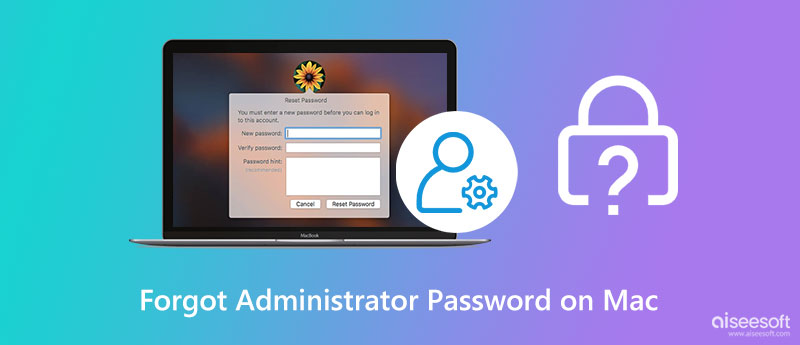
Recovery Mode på Mac er den sikreste og enkleste måten å tilbakestille passordet til administratoren på. Du må imidlertid starte Mac-en på nytt før du bruker den og sørge for at caps lock er slått av fordi denne metoden ikke vil fungere. Følg veiledningen nedenfor for å lære hvordan du omgår administratorpassordet på Mac.
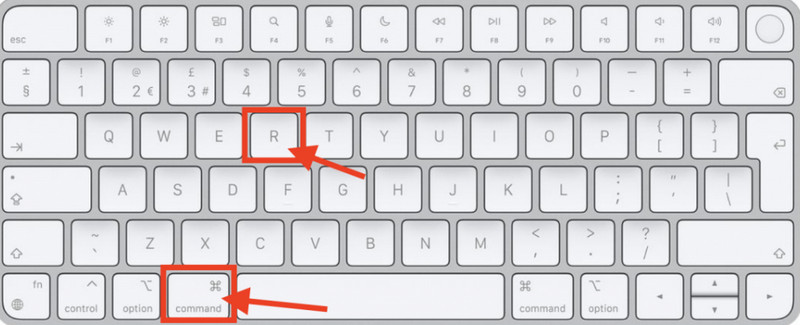
Med flere påloggingsfeil kan du se en melding som spør om du vil tilbakestille passordet med Apple-ID-en din. Hvis du vil endre det glemte passordet ditt, følg trinnene nedenfor.
Hvis flere personer bruker en enkelt Mac, ville det være bedre å ha forskjellige kontoer separat for organisering og forbedring. Bortsett fra det, kan du også bruke det til din fordel i tilfelle du trenger å huske det glemte administrasjonsnavnet og passordet ditt på Mac fordi du kan følge trinnene nedenfor for å tilbakestille det.
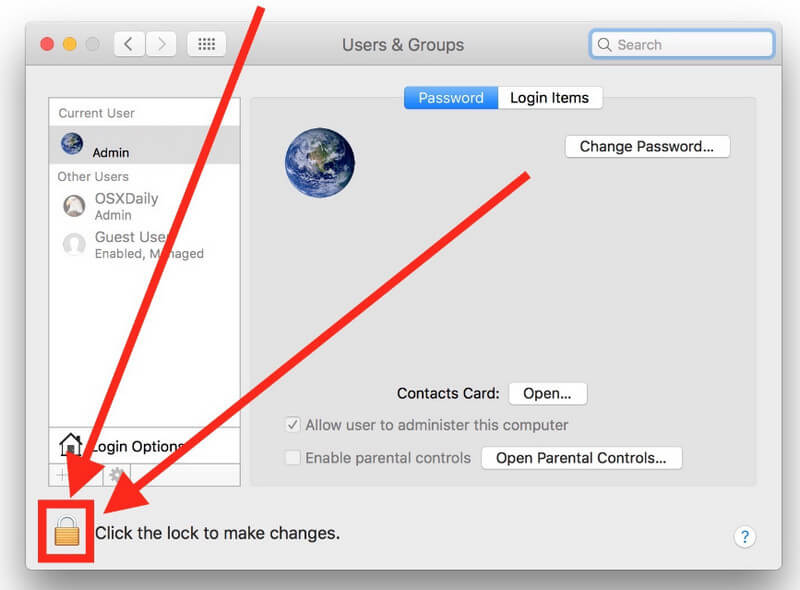
Hvis du ikke vil fullføre en fullstendig sletting av all data og informasjon som er lagret på Mac-en, kan du prøve å kontakte utvikleren og se om de kan gjøre noe med det. Avhengig av problemet kan de låse opp administrasjonskontoen raskt, men hvis det ikke fungerer, kan du bruke den siste metoden, og installere OS på nytt.
Denne metoden kan være din siste utvei, men vi foreslår ikke at du tar opplæringen vi har her som det første alternativet fordi du vil slette alle dataene til Mac-en og installere OS på nytt. Så hvis du tror dette er siste utvei, følg trinnene nedenfor.

Aiseesoft Mac Cleaner er det beste programmet du kan laste ned på macOS for å fjerne unødvendige søppelfiler, virus og dupliserte filer og avinstallere apper. Slik at det vil frigjøre plass og ytelsen vil forbedres som om den var fersk fra esken. Noen ganger er det ikke nok å slette filer, og det renser ikke de uviktige dataene grundig, men hvis du laster ned dette, vil alt bli renere, og ingen data blir utelatt. I tillegg til det er det funksjoner som den tilbyr som du kan få når du har lastet ned denne appen på macOS akkurat nå, som:

161,522 Nedlastinger
100 % sikker. Ingen annonser.
Er det bedre å ha en enkelt administrator eller flere?
Faktisk spiller administrasjon på Mac en viktig rolle fordi ingen kan få tillatelse til å laste ned eller bruke et program uten administratoren. Men én administrator på en Mac er ikke ideell, spesielt hvis du har glemt Mac-ens administrasjonspassord. Med backup-en kan du følge trinnene vi la til her ved å åpne den til en annen administratorkonto.
Hvordan kan jeg administrere passordet mitt på Mac?
Du kan enten bruke et verktøy til å eksportere all påloggingsinformasjon på Mac-en eller skrive påloggingsinformasjonen inn i notisblokken. Begge måter fungerer i administrasjon av passord, men hvis du vil administrere passord på Mac enda bedre, les noen relaterte artikler.
Hva er hensikten med hintet om administrasjonspassordet?
Hint gir deg en anelse om hva passordet er nærmere. Dette genereres imidlertid ikke av Mac-en fordi brukeren manuelt vil legge til beskrivelsen av hintet slik at personen som vil åpne Admin-kontoen vet hva det kan være.
konklusjonen
Har du glemt administratornavnet og passordet på din Mac, kan du referere til denne artikkelen da vi viser deg alle mulige måter å løse problemet umiddelbart. Gikk vi glipp av en viktig informasjon? I så fall, legg igjen en kommentar nedenfor for å informere oss om hva det kan være.

Mac Cleaner er et profesjonelt Mac-administrasjonsverktøy for å fjerne søppelfiler, rot, store / gamle filer, slette dupliserte filer og overvåke Mac-ytelsen.
100 % sikker. Ingen annonser.